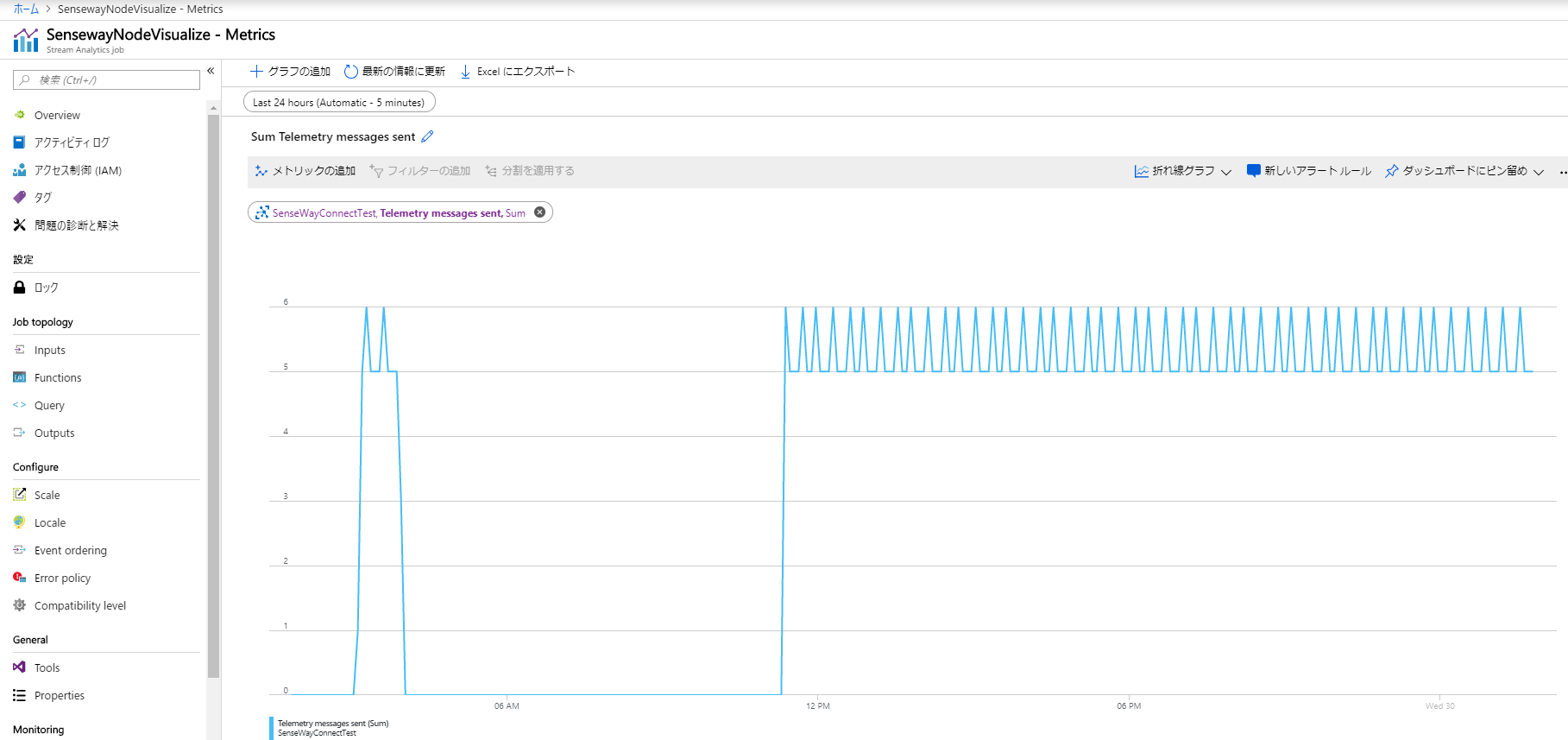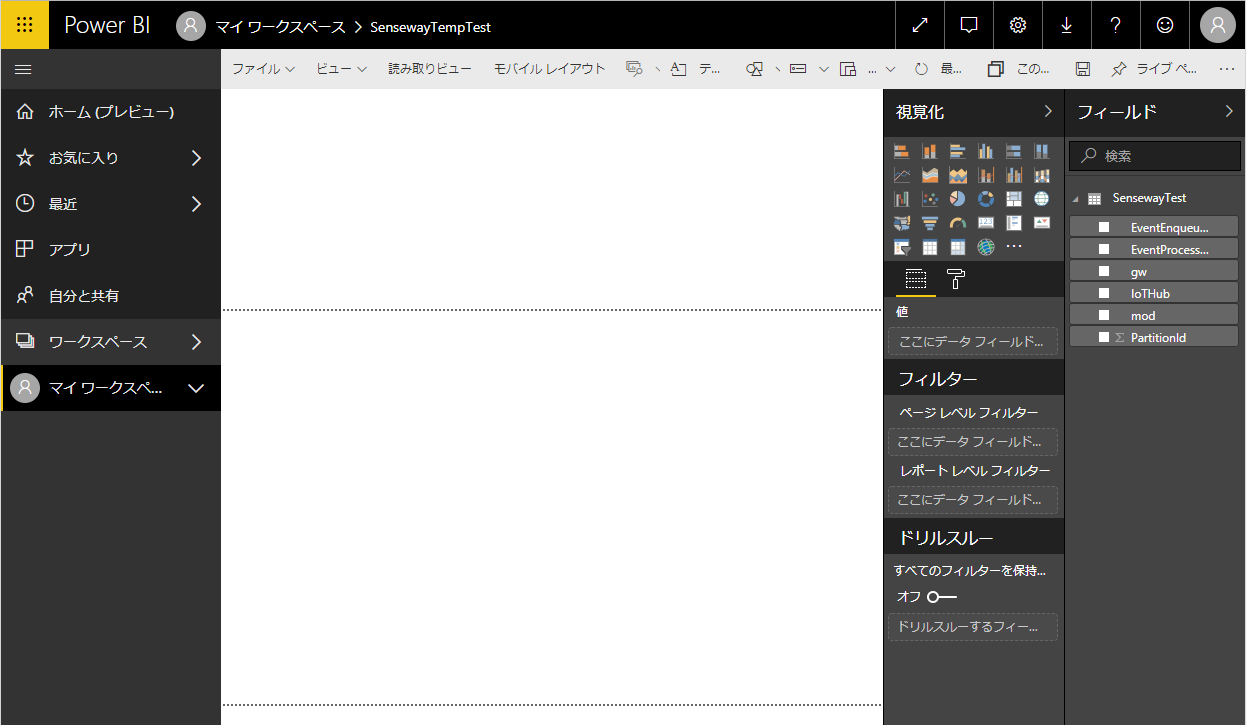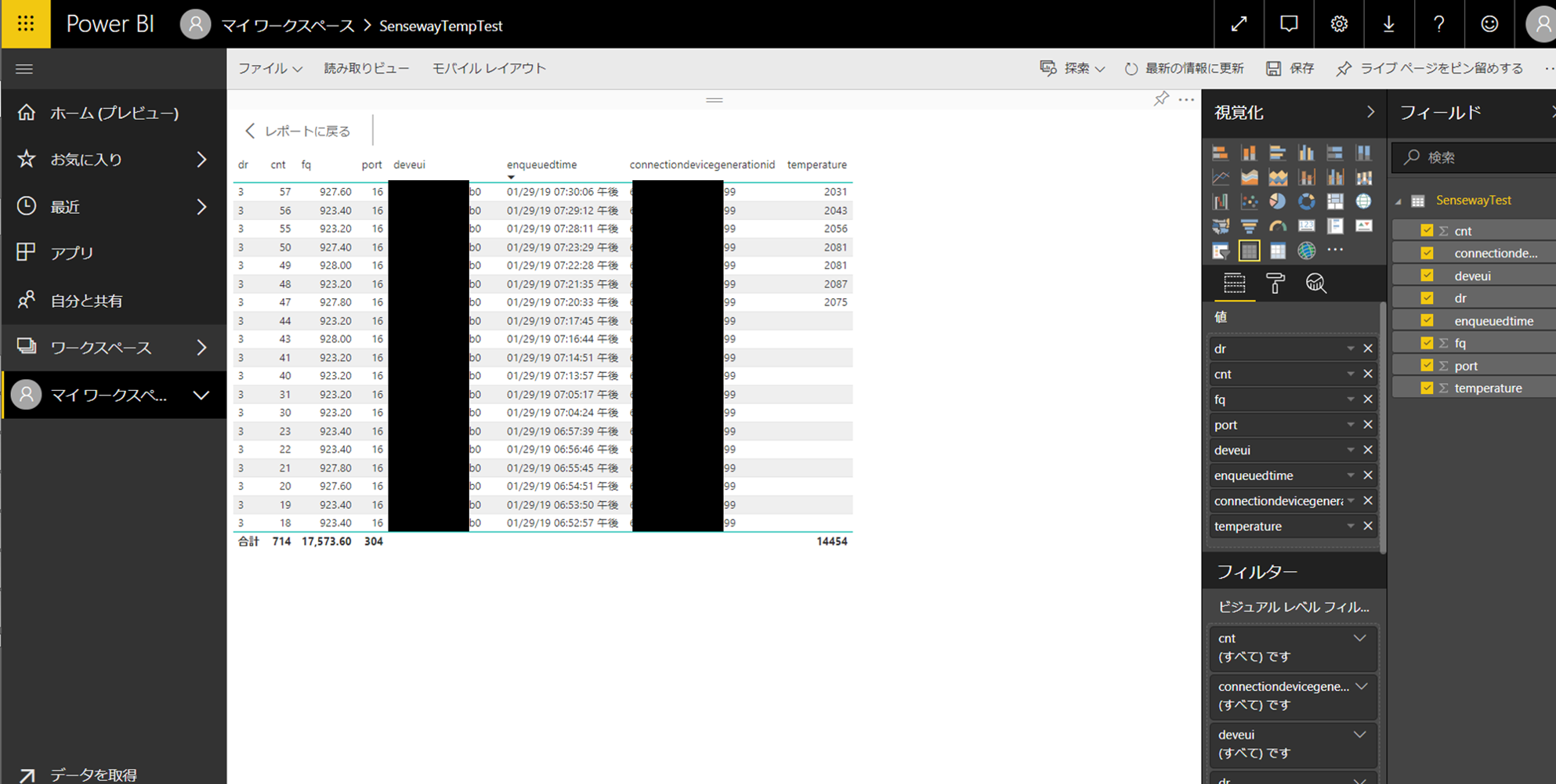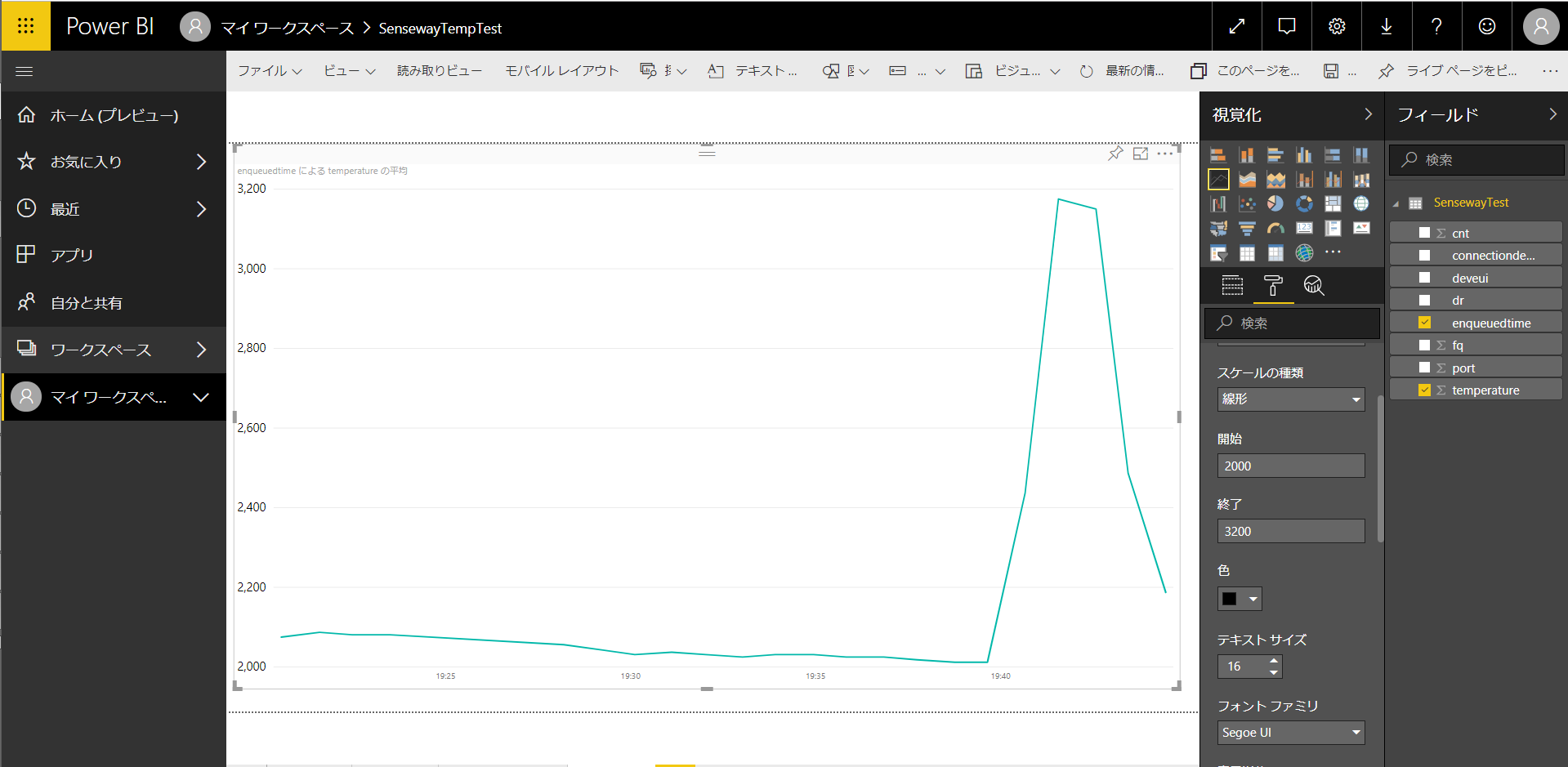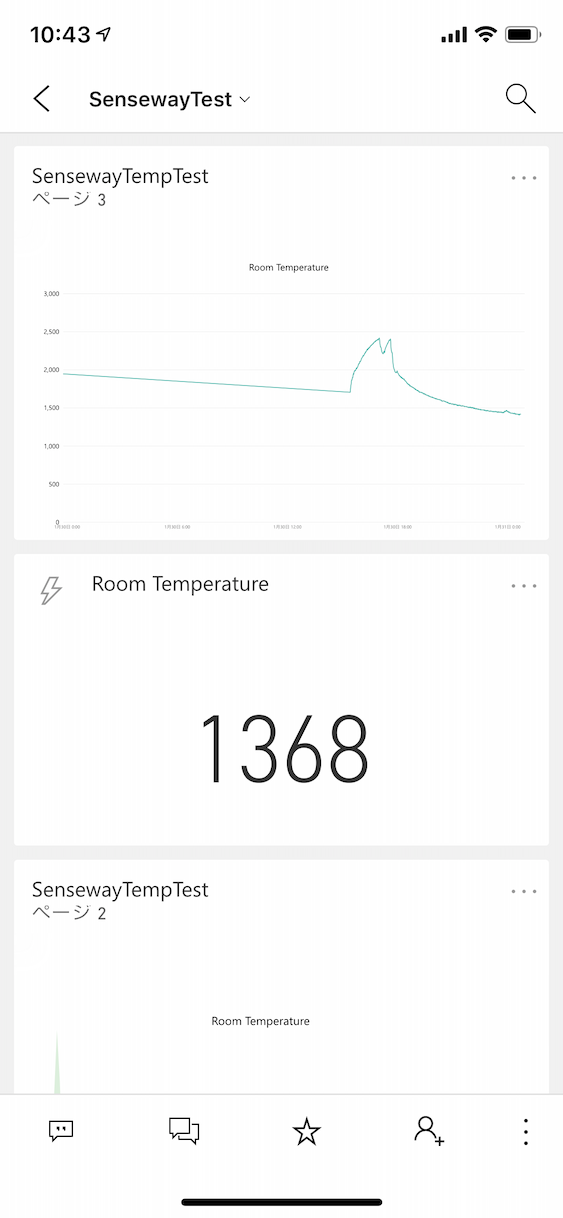センスウェイさんのLoRaWANスターターキットを試してみた - サーバーレスにセンサデータ取得&可視化
Getting start the Senseway LoRaWAN Starter Kit - get the sensor data and visualize it
やっていくぞ!ということで今回はセンサデータの取得と可視化を試します.
キットなどについての前の記事はこちら.
スターターキットに含まれていたのは以下のものでした.
- Arduino Uno互換機
- LoRa (WAN)通信モジュール
- LoRaアンテナ(800MHz ~ 1GHz向け?)
- USB-Bケーブル
- LoRaWAN屋内用ゲートウェイ
- アンテナ
- Mini USBケーブル
- USB変換アダプタ
- LANケーブル
- 温度センサ(ADT7410)
今回はこのADT7410のデータ取得から,その値をMicrosoft Power BIを利用して可視化するまで試してみます.
- 実際にデータを取得して送ってみる
- Azureの利用 - 可視化を試す
- (おまけ)デバイスから取得したセンサの情報をスマホでみる
- (おまけ)通信費用
- (おまけ)KashiwaGeeksを少し改造
- 終わりに
実際にデータを取得して送ってみる
センサノードのキットなので,LoRaWANでセンサデータを収集しましょう.
センサを試す(センサ値取得)
さっき(前の記事)はとりあえず何もないデータを送っていただけなので,センサ値取得も試してみます.
キットに含まれていたのはADT7410というI2C温度センサです(以下はAnalog Devicesのリンク).
ADT7410 データシートおよび製品情報 | アナログ・デバイセズ
- 温度精度
- ±0.5℃@-40℃~+105℃(2.7V~3.6V)
- ±0.4℃@-40℃~+105℃(3.0V)
- 16ビット温度分解能:0.0078℃
- 高速な最初の温度の変換時間:パワアップ後6ms
- 温度範囲:-55℃~+150℃
- 電圧範囲:2.7V~5.5V
- I2C互換インターフェース
ADT7410使用 高精度・高分解能 I2C・16Bit 温度センサモジュール: センサ一般 秋月電子通商-電子部品・ネット通販
基板上の入出力端子:4個(VDD,GND,SCL,SDA)
ちなみにピンはLoRaWAN ShieldがそのままUnoに乗ってるので,Unoのピン配置のI2Cを確認.
https://ht-deko.com/arduino/uno.html
つなげるとこんな感じに.
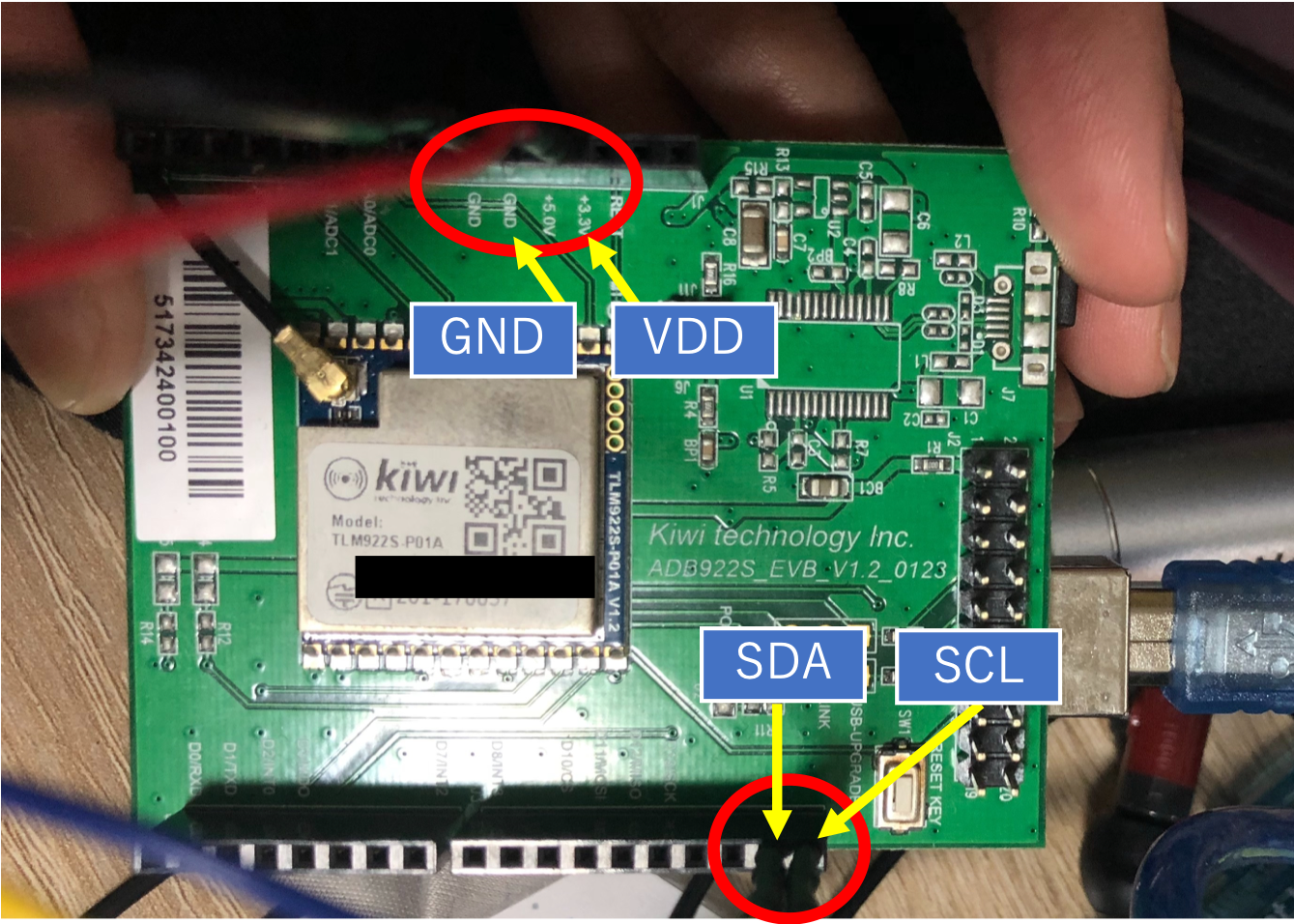
KashiwaGeeksのサンプルにあった「I2C_Temp_Sensor_and_GPS_Sample」とwsnakさんのブログを参考に,とりあえずKashiwaGeeksを利用して温度の値だけ取れるようにしてみます.I2Cの利用はWire.hが使えるとか.8bitで値を取得します(16bitでもできるっぽい?).
KashiwaGeeks/examples/I2C_Temp_Sensor_and_GPS_Sample at master · ty4tw/KashiwaGeeks · GitHub
I2C温度センサADT7410を使う(1) | wsnakのブログ
I2C温度センサADT7410を使う(5) 16bitで読み出し | wsnakのブログ
改めて作成したサンプルはここに.
KiwiLoRaShield/I2C_Temp_Sensor.ino at master · himitu23/KiwiLoRaShield · GitHub
シリアルモニタでログが見れます.
**** I2C_Temp_Sensor_Sample (only get the temp data) ***** _/_/_/ KashiwaGeeks 0.10.3 _/_/_/ Temp=21.31 [C] Sleep. Wakeup. Temp=21.38 [C] Sleep. Wakeup. Temp=24.88 [C] Sleep. Wakeup. Temp=26.19 [C] Sleep.
これでデータが取得できました.これをベースに送信プログラムを作成します.
LoRaWANサーバへセンサデータを送る&確認する
取得したデータを送るようにします.これも他のサンプルとかを見て適当に.
作成したプログラムはこちら.
KiwiLoRaShield/I2C_Temp_Send.ino at master · himitu23/KiwiLoRaShield · GitHub
取得した温度のデータを1分に1回送信します.シリアルモニタログはこんな感じ.
**** I2C_Temp_Send ***** try to join... accepted. _/_/_/ KashiwaGeeks 0.10.3 _/_/_/ Temp=21.75 [C] 2175.00 Send =>lorawan tx ucnf 16 2175<= Recv =>lorawan tx ucnf 16 2175 >> Ok >> tx_ok > <= Error Code(0 is Sccess): 0 Sleep. Wakeup. Temp=21.63 [C] 2162.00 Send =>lorawan tx ucnf 16 2162<= Recv =>lorawan tx ucnf 16 2162 >> Ok >> tx_ok > <= Error Code(0 is Sccess): 0 Sleep. Wakeup. Temp=21.50 [C] 2150.00
あとの視覚化のために送信時のデータフォーマットをちょっといじって10進数にしています.以下の部分です(全体はプログラムをみてね).
int result = LoRa.sendData(portTemp, ECHO,F("%04d"),(int)temp);
Senseway Mission Connectのデバイスの通信量が増えていることを前の記事と同様に確認します.ノードの詳細→通信回数で確認できます.
しかしこれだとセンサのデータの中身を見ることができません.
そこでAzure IoT Hubに投げて可視化してみます.
Azureの利用 - 可視化を試す
昨年末センスウェイさんがAzure IoT Hubとの連携をサポートしてから、いまだそのデモのようなものがなさそうなので、これは私が作るしかない!というのが最初のモチベでした。
今回このAzure IoT Hubを利用して可視化サービスであるPower BIを試します(Power BIはマイクロソフトが提供する強力な可視化サービスの一つです).アーキテクチャは以下の通りです.
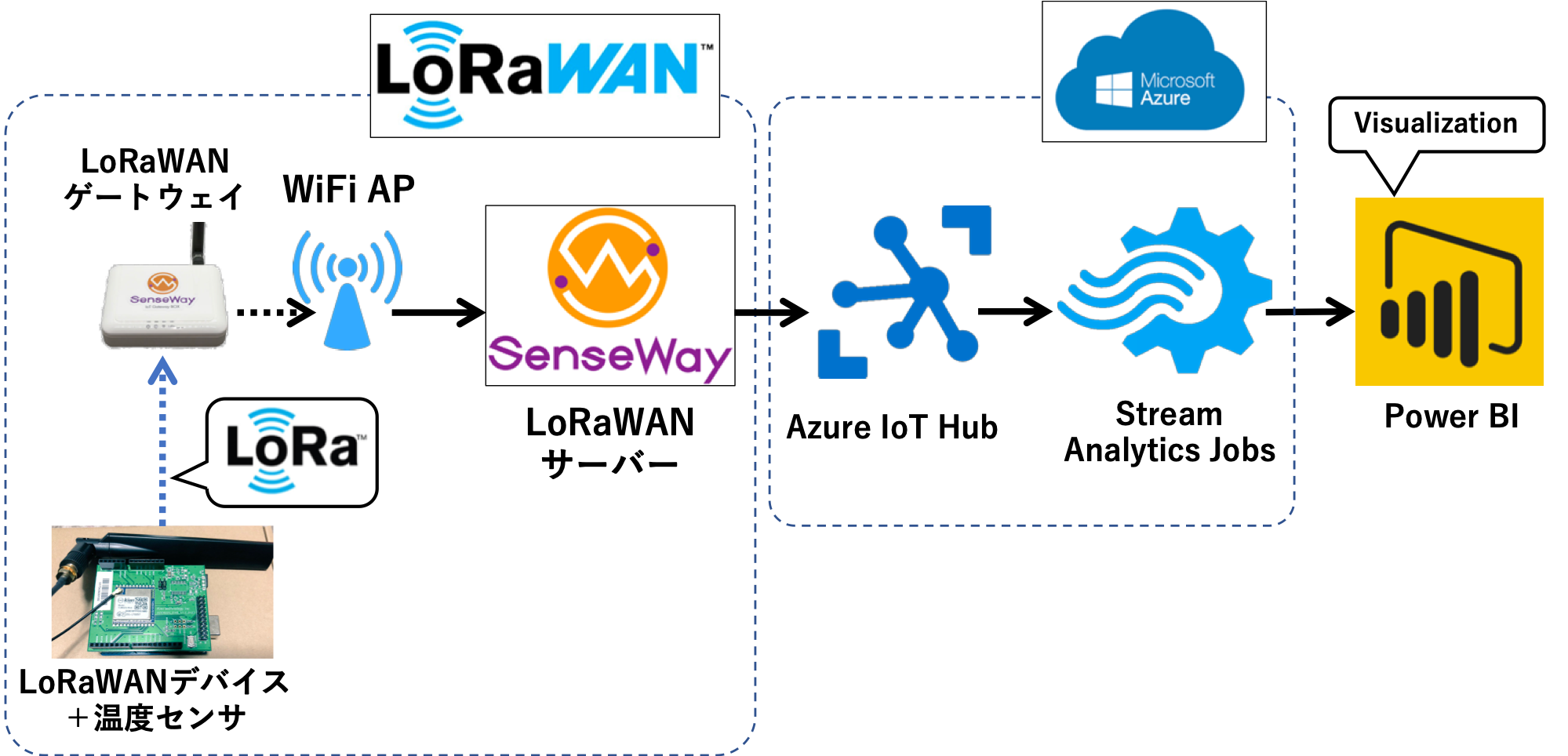
サーバーレスになっていますね!
まず公式でAzure IoT Hubとの連携ができるとアナウンスしていたので,センスウェイさんの公式サイトのマニュアルを参考に設定とかを行います.
Azureのアカウントは既に持っていたので,そのままAzure PortalからIoT HubとSenseway Mission Connectを連携設定しました.
連携できると以下のメッセージを確認できます(うまくいかないとErrorを吐きます).
項目 値 外部連携設定 Azure IoT-Hub 外部連携最終結果 2019/01/30T01:32 OK
こちらのサイトを参考にAzure IoT Hub→Analytics Jobs→Power BIを繋ぎます.Power BIは今回無料版を利用しました(メールアドレスは所属団体のものを利用しないといけないので大学のメールアドレスを).無料版はなんかわかりにくいので注意してください.一部に制限があります.
うまく連携できると,Analytics JobsのMonitoringで以下のようにデータが届いていることを確認できます.うまく動作したので一度寝るときにデバイスの電源を抜き,起きてから再度デバイスを電源につないで大学にでかけたのが分かります.それ以降もデータが流れてきていますね.
参考:https://docs.microsoft.com/en-us/azure/iot-hub/tutorial-connectivity
とりあえず,マイクロソフトの公式リンクの通りに進めると,Power BIでこんな感じに見えました.なお,Stream Analytics JobsをStopするとPower BIにデータは送られなくなります.
このままだとデータが届くのは確認できますが,肝心の温度データが取れていないので,ちょっと試行錯誤.何もしていない状態だと,JSONの各Elementが取れていますが,これでは何もできないです.もちろんデータの中身も見れません.
ここで取れていたフィールドはSenseway Mission Connect→Azure IoT Hubで流れてきたものです.そこでこの中にデータが入っているはずなので,その中身を取り出す必要があります.
Azure IoT HubにはSenseWay Mission ConnectからなにかしらのJSON Formatで送られているはずです.以下を参考にデータをParseするQueryをStream Analytics JobsのQueryに書くことでPower BIで値が取れるはずです.
JSON Formatはセンスウェイさんが公開していないようだったので,Power BIに最初見えていたElementを元に,適当に当たりをつけて調べました(スターターキットに含まれていた資料のとあるページも合わせて参考にしました).どうやら主なデータは"mod"に入っているようでした.また複数のgwが受信することも想定しているようですが,JSON Arrayは対応していない?ようなので取れなかったです.なお,今回判明した仕様は下記クエリ以外については私からは公開しません.
!公式マニュアルにセンスウェイさんの各JSONフォーマットが公開されていました!
JSON Format判明後,Stream Analytics JobsのJop topologyに以下のクエリを書きます(#のコメント部分は消してください).
SELECT
IoTHub.ConnectionDeviceGenerationId,#IoT Hubで割り当てられるID
DATEADD(hour, 9, IoTHub.EnqueuedTime) as EnqueuedTime, #IoT HubにInputされた時刻
mod.fq,
mod.cnt,
CAST (mod.data AS bigint) as Temperature,
mod.devEUI,
mod.dr,
mod.port
INTO
SensewayVisualizeTestOutput #設定に依存
FROM
SensewayNodeVisualizeTest #設定に依存
Azure IoT Hubが付与するJSONはこちらを参考:https://docs.microsoft.com/en-us/azure/stream-analytics/stream-analytics-define-inputs
Stream Analytics Jobs上のSQL Data Types:https://docs.microsoft.com/en-us/stream-analytics-query/data-types-azure-stream-analytics
SQLクエリ中の型変換についての参考Q&A:https://stackoverflow.com/questions/45550481/azure-stream-analytics-sql-to-convert-string-to-float
SELECT文はデフォルトだと「*」と,とりあえずJSONの中身を全て取ってくる仕様だったので,Senseway Mission Connectから取れそうなものを引っ張りました.周波数やメッセージカウントが取得できそうです.なお,そのままだとmod.dataはStringなので,公式のマニュアルに従ってbigint型へCASTします.ここ大事!
一度Stream Analytics Jobsを停止後,Queryを書き換えて再度Startします.するとPower BIのフィールドにこんな感じに見えると思うので,とりあえずそれぞれのデータをリスト表示してみました.
Queryで指定したElementがきちんとロードされており,とりあえずレポートでそれぞれのデータを見ることができました(固定の周波数じゃないのが気になります).
肝心の温度データは”temperature"に格納されています.ここで,Arduinoのプログラムは10進数でそのまま送るように(20.32度→2032として送信)変更しており,mod.dataの中身は10進数の温度データのみとしています.なので,bigint型にCASTしてそのままPower BIに流し込むことで,すぐに折れ線グラフにすることができるはず!
折れ線グラフを選択し,X軸にenqueuedtimeを,値にtemperatureを選択し,折れ線グラフにした結果はこちら(100倍した値になっています).
スケールとかは,ローラーのようなアイコンからいろいろいじれます.なお,Y軸はそのままなので,気温は×100した値になっていますがご愛嬌ということで.これで私の部屋の気温を無事グラフにすることができました.途中でばーんと上昇しているのは私がセンサを握ったからです.物理デバッグです.
これで実機を利用してセンサ値を取得,可視化することができました!!!おつかれさまでした
本当は公開したかったのですが,その機能はPro(めっちゃ高い)だけらしいです.ざんねん.
現在値の各可視化状況(リアルタイム)
↓現在値のグラフなどです(複数ページを作成しています)
- ページ1: 折れ線グラフ
- ページ2: 平均値+度数 (一番多かった温度の部分が尖っています)
- ページ3: 最終更新時刻 (UTC + 9H = JST)
- ページ4: 利用周波数 (GWが利用する周波数がばらついていたので棒グラフにしました)
- ページ5: 生データ履歴
(おまけ)デバイスから取得したセンサの情報をスマホでみる
Power BIにはElasticsearchのKibanaのように,ピンボードがあり,iOSアプリのPower BIからこのピンボードへとアクセスできます.これでセンサのグラフを遠隔から見れますね.
App StoreでPower BIアプリをダウンロードし,ログインするとダッシュボードが見えます.
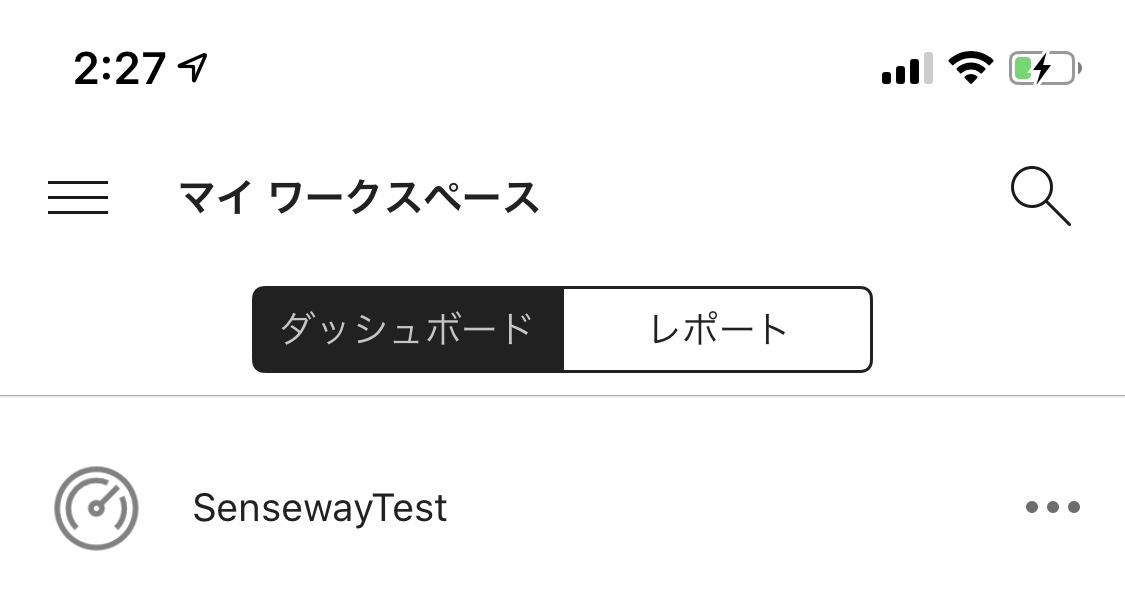
今回は「SensewayTest」というダッシュボードを用意してみました.
いくつか表示形式を用意してみました.一番上は折れ線グラフ,その下は現在の値を表示しています.これで自宅の気温が一発でわかります!
もちろんグラフだけを表示する事もできます.
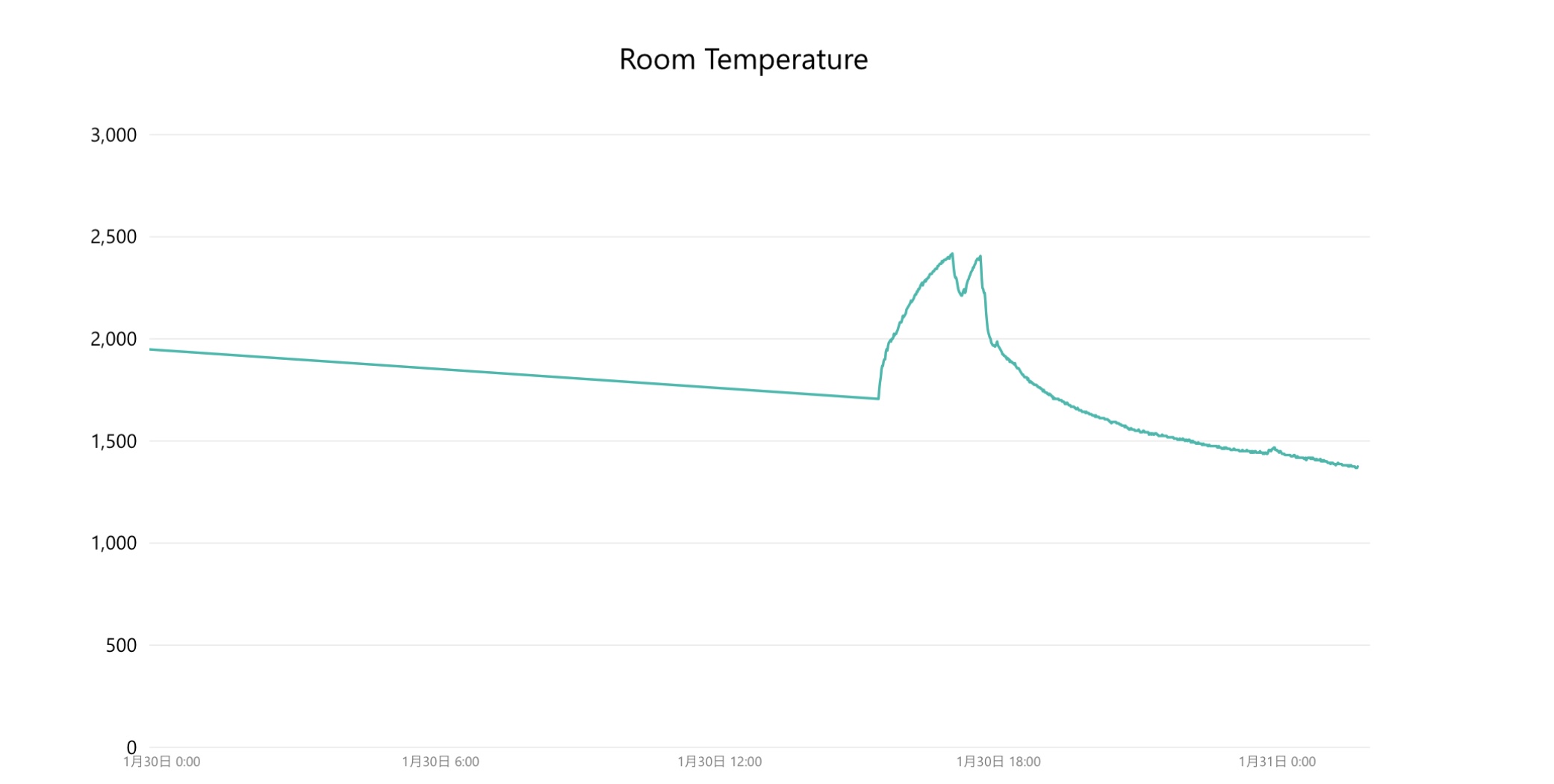
取得期間がそこまで長くないのでちょっと微妙ですが,とんがっている部分は私が寝るときで,寝ている間〜現在に気温が低下していることがわかります.最後にすこし尖っている部分がありますが,これは私が起きたタイミングです.
(おまけ)通信費用
センスウェイさんのサイトに価格について明示されています.
1日の接続回数 通信間隔の目安 通信形態 税抜金額(円) 12 2時間 上り・下り 30 48 30分 上り・下り 50 144 10分 上り・下り 100 288 5分 上り・下り 200 480 3分 上り・下り 300 1,440 1分 上り・下り 400
そんなに安くない気がします.
SenseWay Mission Connectにログインし,デバイス一覧から各デバイスの最大通信量を見ることができます.今回,キットを試した後はこんな感じになっていました.
No. DevEUI 名前 タイプ ステータス UpLink今月最大 1 ********** Senseway LoRa node example ADB922S 使用中 919
これだと300円の繰り上がりの400円くらいでしょうか.この月はどれだけ使ってもこれを下回れば400円ということになります?
(おまけ)KashiwaGeeksを少し改造
KashiwaGeeksにおけるTASKの実行頻度は"interval by minute"とあるように分単位でしか設定できません(利用用途としては十分です).
ライブラリのApplication.cppにあるaddTask()では引数の型がuint32_tなので小数点も無理です..
デバッグがしづらいですね.というわけでちょっと改造しました.
forkして自分のリポジトリにおいています.
Applicationをいじってuint32_tをfloatに変更しています.
これで
TASK(taskTemp, 0, 0.1),
とすると,0.1分(=6秒)間隔で実行できるはずです.ただし,デューティサイクルには気をつけてください.電波を扱う場合はお互いにマナーを守りましょう.
※なんか4回目くらいで停止するのでライブラリ側で何かしら制限されているかもしれません
終わりに
修論があって,一息ついてから初めたのでちょっと遅くなってしまいました.センスウェイさんにせっかくキットを送っていただいたのに申し訳なかったです.
今回最も大変だったのは..
- KashiwaGeeksの理解
- Senseway Mission ConnectのAPIフォーマット周辺
(仕様を公開したほうがいいと思います!)→公開されていました!! - Power BIでグラフを表示するためのJSONの変換周辺
- Online Power BIについての情報が少なすぎる
- Desktop版の資料が豊富です..
あたりでしょうか.
やり残したこと(研究風に言うと今後の課題)
- 取り出した値を100で割りたい
- Power BI上で可能?
- 負の値に対応する
- 送信時に+50して,受信側で再度-50したい
- 消費電力などを調査したい
今回サーバーレスで構築したので,特に必要なメンテナンスもなく今後も利用できる仕組みになりました.また,インスタンスを借りたりするよりだいぶ楽です.
またちょうど2週間位前からAzureを触り始めていたので,ちょうどいいタイミングでした.Azure IoT Hubは初体験だったので,他のIoT関係でも活かせそうです.
もう少しキットを借りたままでも大丈夫?みたいなので,デバイスの解析やその他サービスとの連携,Node Redとの連携とか試してみたいですね.
1月末まで,との約束だったのでギリギリセーフです!この記事がセンスウェイさんのお役に立てば幸いです.